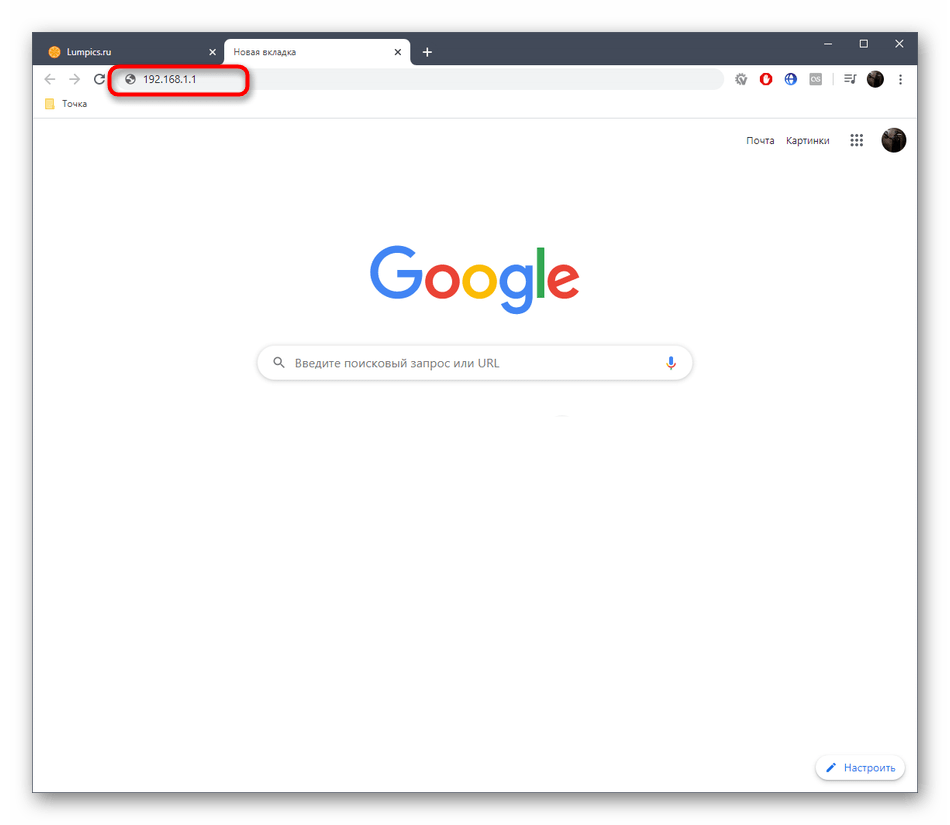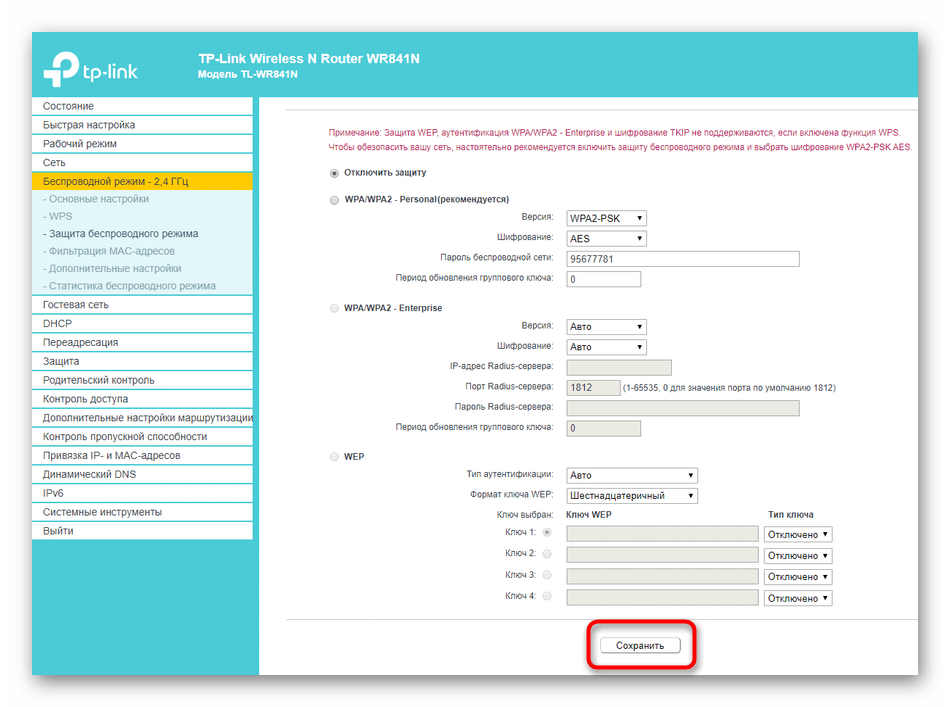- Как сбрасывать пароль на роутерах TP-Link
- Сброс пароля выпуклой кнопкой «WPS/Reset»
- Сброс посредством «вдавленной» клавиши «Reset»
- Подключение роутера к компьютеру, смартфону или планшету
- Как войти в веб-интерфейс
- Сброс пароля в обновленном интерфейсе
- Сброс пароля в старом интерфейсе
- Заключение
- Видео по теме
- Как восстановить стандартные заводские настройки устройства TP-Link (Забыл/потерял пароль)
- Рекомендуемая продукция
- Сброс пароля на роутерах от TP-Link
- Вариант 1: Отключение защиты Wi-Fi
- Вариант 2: Возвращение к заводским настройкам
Как сбрасывать пароль на роутерах TP-Link
Практически каждый пользователь глобальной сети, независимо от уровня активности в ней, имеет множество аккаунтов. Почта, социальные сети, тематические и прочие ресурсы требуют от пользователей придумывать и запоминать пароли, причем совсем непростые и длинные. Неудивительно, что при таком количестве паролей многие пользователи, приобретая новый смартфон или ноутбук и пытаясь подключить устройство к домашней сети Wi-Fi, обнаруживают, что не помнят пароль. Подобные ситуации случаются довольно часто и, к счастью, решаются они довольно просто.
В данной статье будут рассмотрены основные способы, позволяющие каждому пользователю роутеров TP-Link, поскольку они являются наиболее распространенными в России и постсоветских странах, сбросить забытый пароль и поменять его на новый. Учитывая тот факт, что большинство моделей роутеров TP-Link имеют схожий веб-интерфейс для настроек, а также мало отличаются конструктивно, сбросить пароль и восстановить заводские спецификации можно двумя способами:
- с использованием веб-интерфейса роутера;
- вручную, производя сброс с использованием кнопки «Reset».
Перед тем как сбросить пароль на Wi-Fi-роутере TP-Link, независимо от нижеописанного метода, устройство должно быть подключено к сети электропитания.
Сброс пароля выпуклой кнопкой «WPS/Reset»
Клавиша «WPS/Reset», которая находится над корпусом, несет в себе две основные функции:
- Во-первых, при одномоментном кратковременном нажатии активируется функция «WPS», которая производит быструю и защищенную настройку Wi-Fi-сети.
- Вторая ее функция, а именно сброс до заводских настроек, активируется при длительном ее нажатии. Нужно зажать кнопку и удерживать ее в таком состоянии не менее десяти секунд, сбросив забытый пароль и все остальные настройки.
Об успешном сбросе будет свидетельствовать загорание всех индикаторов зеленым цветом, которое продлится пару мгновений, после чего они отключатся, и прибор начнет загружаться с теми параметрами, которые были установлены производителем.
Сброс посредством «вдавленной» клавиши «Reset»
Чтобы благополучно решить вопрос, касающийся того, как сбросить забытый пароль на роутере TP-Link, необходимо найти кнопку «Reset». Если на маршрутизаторе она «скрыта» в корпусе, то без применения посторонних предметов не обойтись. В данном случае необходимо найти заостренный и тонкий предмет. Для этого идеально подойдет иголка, булавка, скрепка или даже тоненькая зубочистка.
Добравшись до заветной клавиши, необходимо нажать на нее и удерживать в таком положении не меньше десяти секунд. После этого активируются все индикаторы и сразу же потухнут, а затем станут постепенно загораться. Это будет свидетельствовать об успешно произведенном сбросе.
Стоит отметить, что сброс до заводских настроек включает в себя к возврату:
Подключение роутера к компьютеру, смартфону или планшету
Сброс настроек можно произвести посредством веб-интерфейса, которым оснащены все, без исключения, маршрутизаторы указанной марки. Веб-меню предлагает пользователям большое разнообразие функций и возможность тонкой настройки, включая данные о том, как скинуть пароль на роутере TP-Link.
Войти в этот интерфейс можно несколькими способами:
- Подключить роутер по Wi-Fi.
- Подключить маршрутизатор к персональному компьютеру или ноутбуку с помощью Ethernet-кабеля. К слову, используя специальный Ethernet-адаптер, подключить устройство можно даже к смартфонам или планшетам на ОС Android.
Однако, чтобы благополучно войти в интерфейс, требуется ввести логин и пароль. Но растерянный пользователь может подумать, что не задавал или вовсе забыл пароль и логин от устройства. К счастью, это не так — ведь эти данные прописаны на самом роутере снизу.
Как войти в веб-интерфейс
Чтобы войти в веб-интерфейс, следует выполнить следующие действия:
- Подключиться к устройству одним из вышеперечисленных способов.
- Запустить браузер.
- Ввести один из стандартных адресов в его адресную строку. Это следующие IP-адреса: 192.168.1.1, 192.168.0.1 или же tplinkwifi.net.
- После этого, в поле «admin» прописываем «admin» (без кавычек!). А в поле «password» вводим «admin» (без кавычек!).
Сброс пароля в обновленном интерфейсе
Веб-интерфейсы в различных моделях TP-Link отличаются. На данный момент их можно разделить на две категории:
- обновленный интерфейс, выполненный в бирюзовом цвете, который встречается в более современных моделях устройств;
- классический веб-интерфейс, выполненный в зеленом, либо же бирюзовом цвете.
Обновленная панель управления отличается мультиязычным интерфейсом. Для начала следует выбрать русский язык или же остаться на английском, который доступен по умолчанию. После этого необходимо проделать следующие действия:
- Зайти в опцию «Дополнительные настройки».
- Перейти в «Системные инструменты».
- Найти параметр «Резервная копия и восстановление».
- Нажать на «Восстановить заводские настройки».
- После этого появится браузерное уведомление, где требуется подтвердить действие, нажав на кнопку «ОК».
Затем произойдет перезагрузка и прибор вернется к изначальным настройкам.
Сброс пароля в старом интерфейсе
Владельцы девайсов, которые имеют классический веб-интерфейс, могут воспользоваться стандартной схемой обнуления:
- Войти в раздел под названием «Системные инструменты» или по-английски «System Tools».
- Перейти в «Заводские настройки» или «Factory Defaults».
- Нажать на виртуальную клавишу «Восстановить» или «Restore».
- В конечном итоге система предупредит, что данное действие сбросит все текущие настройки. Согласиться и нажать на «ОК».
Теперь устройство перезагрузится.
Заключение
Это все способы сброса пароля. Почти во всех случаях каждый из них будет эффективен. Если все варианты испробованы, а проблема не решилась, то неполадка либо на стороне оператора связи, либо с роутером.
Видео по теме

Как восстановить стандартные заводские настройки устройства TP-Link (Забыл/потерял пароль)
Дата последнего обновления: 08-31-2011 14:38:25 PM 1516330
TD-W8151N , TD-W8968 , TD-W8951ND , TD-W8901G , TD-W8950ND , TD-W8961ND , TD-8817 , TD-W8980 , TD-W9980 , TD-W8970 , TD-W8970B , TD-W8101G , TD-W8980B , TD-VG3511 , TD-W8961NB , TD-VG3631 , TD-8811 , TD-8810 , TD-W8901GB , TD-8840T , Archer D7 , TD-W8950N , TD-W8961N , TD-W8960N
Примечание: если вы восстановите стандартные настройки, вы потеряете все текущие настройки.
Это можно сделать, нажав кнопку перезагрузки ( RESET ) на задней панели маршрутизатора.
С помощью скрепки нажмите и удерживайте кнопку RESET приблизительно 6-10 секунд, устройство при этом должно быть включенным.
Отпустите кнопку перезагрузки и подождите, пока устройство перезагрузится.
1. Убедитесь, что маршрутизатор был включен до полной перезагрузки.
2. По умолчанию IP адрес маршрутизатора 192.168.1.1, логин и пароль – admin (в нижнем регистре).
3. Убедитесь, что IP адрес вашего компьютера находится в той же подсети, что и сам маршрутизатор. Это значит, что ваш компьютер должен иметь IP адрес 192.168.1. X (где X – это число в диапазоне 2~253), а маска подсети должна быть 255.255.255.0.
Был ли этот FAQ полезен?
Ваш отзыв поможет нам улучшить работу сайта.
Что вам не понравилось в этой статье?
- Недоволен продуктом
- Слишком сложно
- Неверный заголовок
- Не относится к моей проблеме
- Слишком туманное объяснение
- Другое
Как мы можем это улучшить?
Спасибо за обращение
Нажмите здесь, чтобы связаться с технической поддержкой TP-Link.
Рекомендуемая продукция
Подписаться на рассылку Мы с ответственностью относимся к вашим персональным данным. Полный текст положения об обработке персональных данных доступен здесь. С нашими условиями использования и программой улучшения пользовательского опыта можно ознакомиться здесь.
Сброс пароля на роутерах от TP-Link
Сброс пароля на маршрутизаторах от TP-Link может понадобиться в тех ситуациях, когда пользователь забыл авторизационные данные, однако иногда под этим вопросом подразумевается и отключение защиты от беспроводной точки доступа. Сегодня мы рассмотрим обе темы.
Вариант 1: Отключение защиты Wi-Fi
В первую очередь разберем вариант отключения доступа к Wi-Fi роутеру TP-Link по паролю. Учитывайте, что такой сброс приведет к полной открытости сети, а это значит, что подключиться к ней сможет любое устройство (только если оно не добавлено в черный список при включенной фильтрации по MAC). Если вы решили убрать пароль от беспроводной сети, сделать это можно следующим образом:
- Откройте любой браузер и выполните вход в веб-интерфейс маршрутизатора, поскольку все дальнейшие действия будут производиться именно через это меню. Детальную информацию по этому поводу ищите в отдельном у руководстве на нашем сайте по следующей ссылке.
Подробнее: Вход в веб-интерфейс роутеров TP-Link
- В интернет-центре воспользуйтесь левой панелью, чтобы перейти к разделу «Беспроводной режим».


Осталось только перезагрузить роутер, если это не произошло автоматически, чтобы изменения вступили в силу и беспроводная точка доступа теперь стала открытой.
Вариант 2: Возвращение к заводским настройкам
Этот вариант сбрасывает пароль от учетной записи веб-интерфейса и Wi-Fi одновременно, возвращая их стандартные значения. Дополнительно вместе с этим происходит обнуление и других настроек, которые были вручную заданы, поэтому их придется устанавливать заново. Подходит он в тех ситуациях, когда пользователь не может вспомнить авторизационные данные для входа в интернет-центр, из-за чего отсутствует возможность изменить какие-либо параметры, связанные с работоспособностью роутера. Детальные инструкции по двум доступным способам возвращения маршрутизатора от TP-Link к заводской конфигурации вы найдете, кликнув по указанной ниже ссылке.
В будущем, когда доступ к веб-интерфейсу будет восстановлен, вы сможете самостоятельно изменить пароль как от учетной записи, так и от беспроводной точки доступа. Это не займет много времени, а пошаговое тематическое руководство вы найдете ниже.
Это были все инструкции, относящиеся к теме сброса паролей на роутерах TP-Link. Если вы заинтересованы в дальнейшей конфигурации устройства, рекомендуем изучить универсальное руководство, ознакомившись с представленным далее материалом.